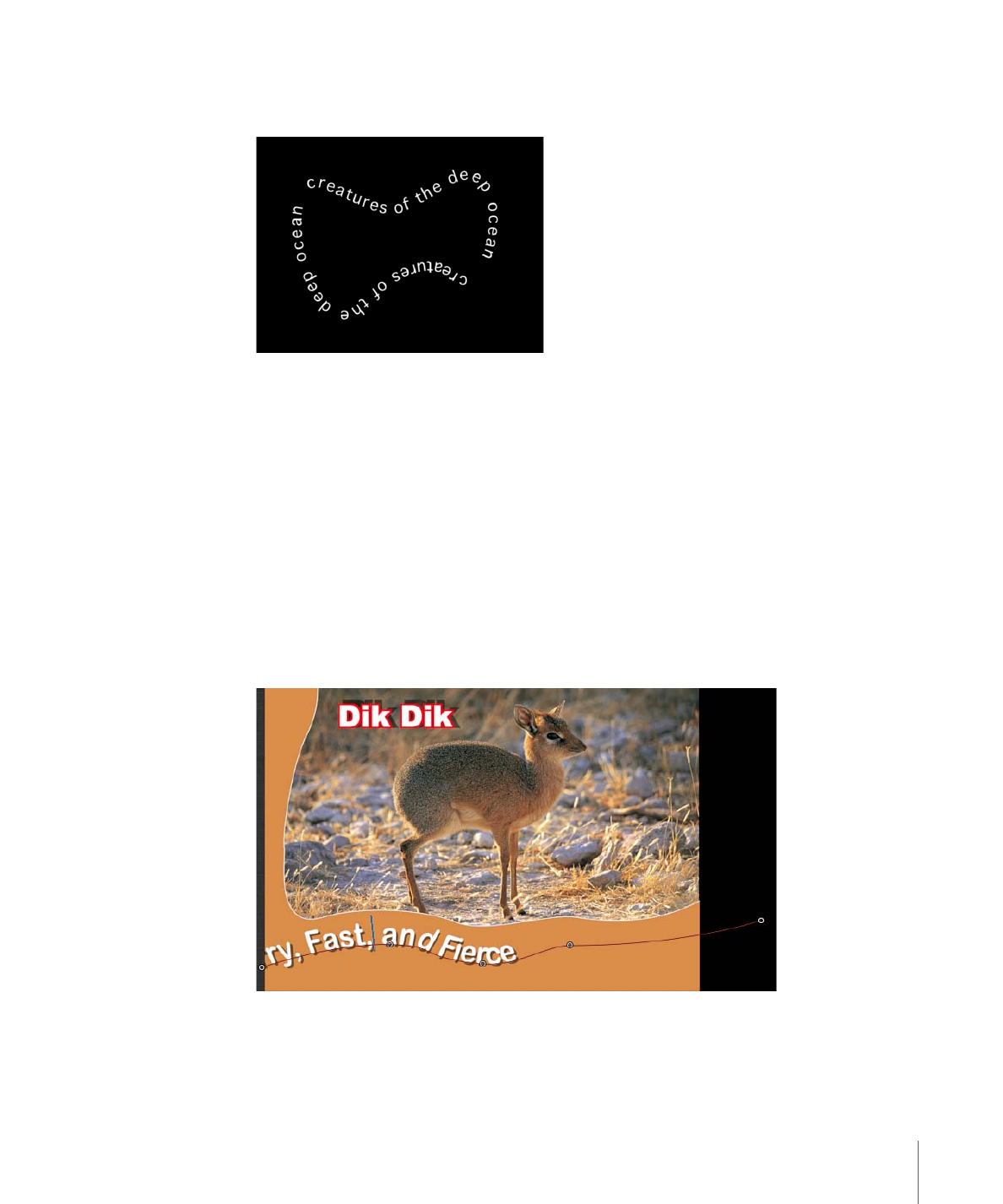
Animieren von Text auf einem Pfad
Text kann so animiert werden, dass er sich entlang dem Textpfad bewegt.
Text auf einem Pfad animieren
1
Erstellen Sie den Pfad, entlang dem sich der Text bewegen soll.
2
Navigieren Sie zu dem Bild, bei dem die Animation beginnen soll, und aktivieren Sie die
Aufnahmetaste (drücken Sie die Taste „A“).
1021
Kapitel 16
Erstellen und Bearbeiten von Text
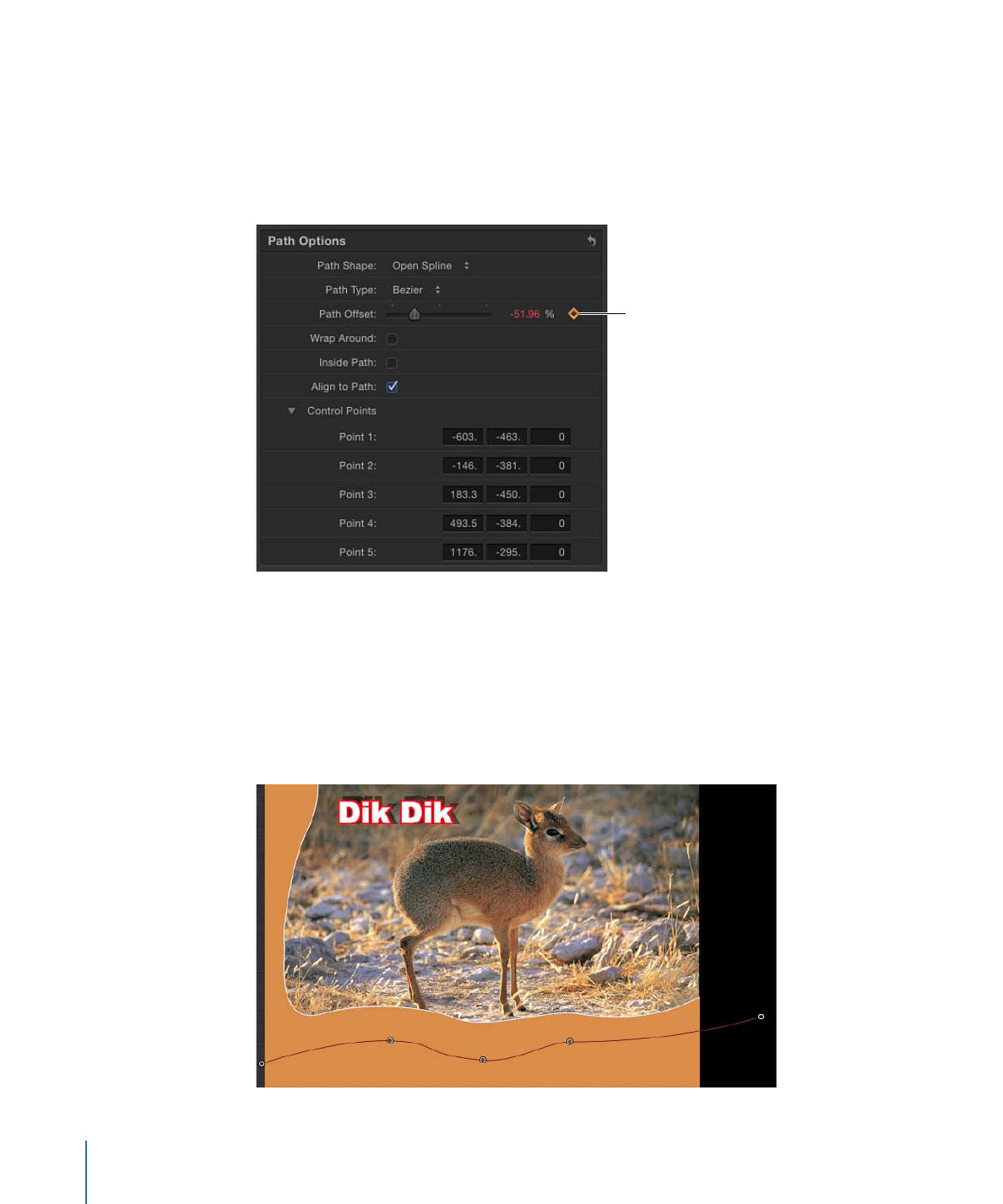
Hinweis: Durch Verwenden von Kurzbefehlen im Textbearbeitungsmodus fügen Sie u.
U. Zeichen zu Ihrem Text hinzu.
3
Stellen Sie den Schieberegler oder Werteregler „Versatz des Pfads“ im Bereich „Anordnung“
auf den Wert ein, um den der Text auf dem Pfad bewegt werden soll.
Zum Parameter „Versatz des Pfads“ wird ein Keyframe hinzugefügt.
This icon indicates a
keyframe is present at
the current playhead
position.
Mit einem positiven Wert wird der Text nach rechts bewegt, mit einem negativen Wert
nach links. Im Werteregler können Sie auch Werte über „100 Prozent“ oder unter „0
Prozent“ eingeben. Mit einem Wert über „100 Prozent“ wird der gesamte Text nach rechts
aus dem Pfad bewegt, mit einem Wert unter „0 Prozent“ wird der Text nach links aus dem
Pfad bewegt. In der folgenden Abbildung ist der Wert für „Versatz des Pfads“ auf „105
Prozent“ eingestellt, sodass sich der Text vollständig neben dem rechten Ende des
Textpfads befindet.
1022
Kapitel 16
Erstellen und Bearbeiten von Text
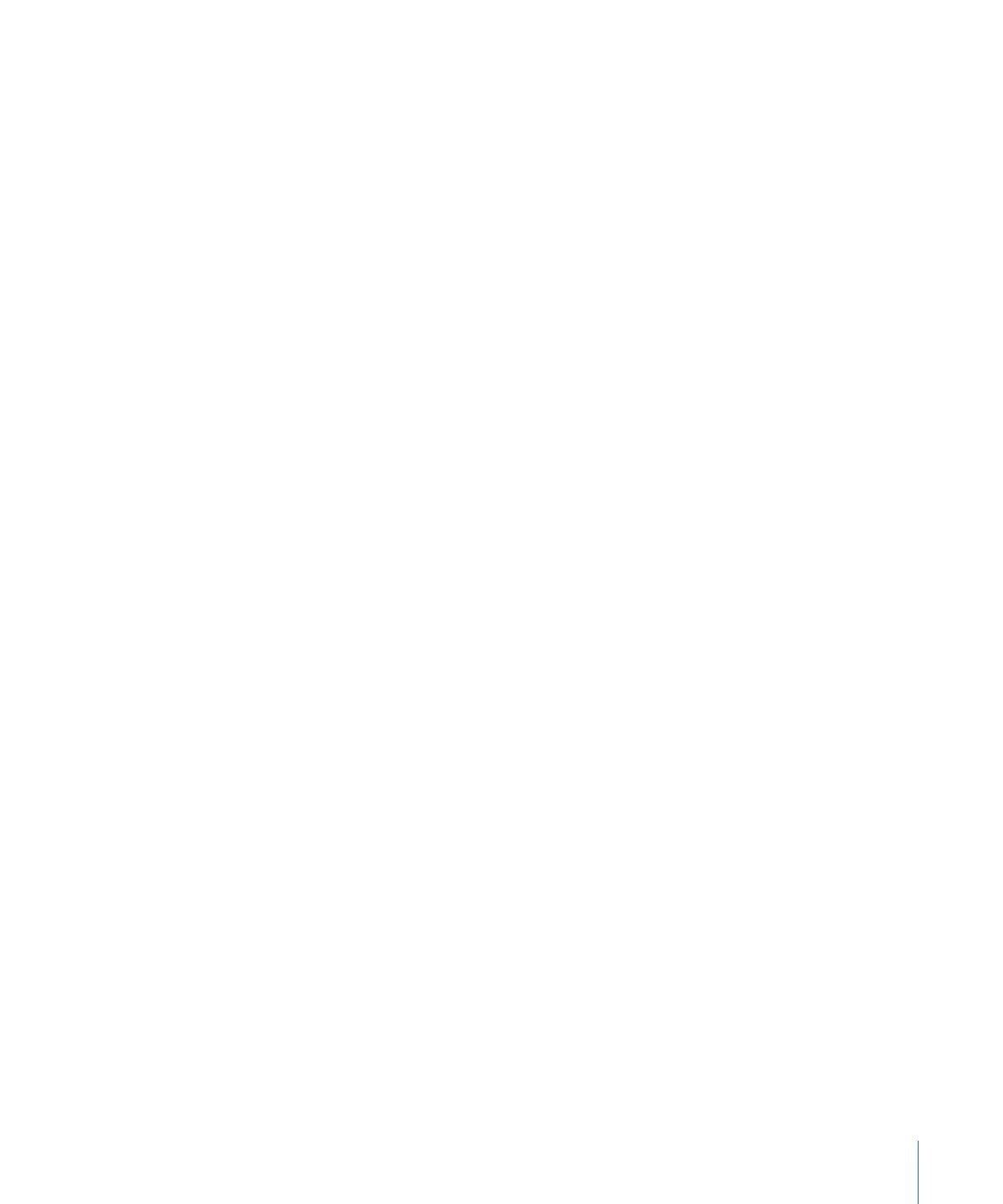
4
Zeigen Sie das Bild an, bei dem Sie den nächsten Keyframe platzieren möchten.
5
Passen Sie den Schieberegler oder Werteregler „Versatz des Pfads“ an, um den Text auf
dem Pfad neu zu positionieren.
6
Spielen Sie das Projekt ab, um die Bewegung des Texts auf dem Pfad anzuzeigen.
7
Deaktivieren Sie die Aufnahmetaste.